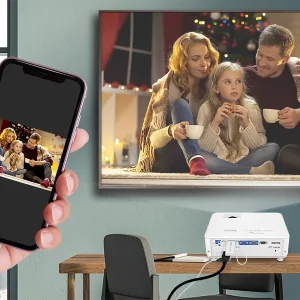در دنیای امروزی ویدیو پروژکتورها محبوبیت زیادی پیدا کرده و افراد زیادی هستند که از آنها برای تماشای فیلم، بازی کردن، ارائه، کلاسهای آموزشی، جلسات کاری و … استفاده میکنند. در ویدیو پروژکتورها درست مانند هر دستگاه دیگری، امکان بروز مشکلات وجود دارد و یکی از شایعترین نوع مشکلاتی که کاربران پروژکتور با آن دست و پنجه نرم میکنند، علت عدم نمایش تصویر ویدئو پروژکتور است. در این مقاله از دای تک همراه ما باشید تا به برررسی علت عدم نمایش تصویر ویدئو پروژکتور و روشهای رفع آن بپردازیم.
علت و دلایل عدم نمایش تصویر ویدئو پروژکتور
گاهی اوقات قصد دارید تصویری را بر روی صفحه نمایش نشان دهید اما موفق نمیشوید و این موضوع میتواند بسیار ازار دهنده باشد. شاید برای شما سوال ایجاد شود که چرا ویدئو پروژکتور ظاهر نمی شود؟ دلایل نشان ندادن تصویر پروژکتور چیست؟ در این بخش دلایل عدم نمایش تصویر ویدئو پروژکتور را بررسی خواهید کرد تا بتوانید از آنها برای رفع مشکل خود کمک بگیرید.
دلایل ایجاد مشکل در نمایش ویدیو پروژکتور عبارتند از:
- مشکل در اتصال کابلها
پیش از هر کاری توصیه میکنیم کابلهای متصل به پروژکتور را بررسی نمایید. برای اتصال به پروژکتور از پورت های HDMI یا VGA استفاده میشود و بنا به هر دلیلی امکان دارد که کابل متصل شده شل باشد. در صورت بروز این اتفاق کاملا طبیعی است که پروژکتور نتواند وظیفه خود را به خوبی انجام دهد.
- پیدا نکردن منبع ورودی
بیشتر پروژکتور به صورت خودکار منبع ورودی ( اتصالات) را تشخیص میدهند و مشکلی ایجاد نخواهد کرد اما در برخی شرایط ممکن است همین موضوع علت عدم نمایش تصویر ویدئو پروژکتور باشد. در این شرایط باید به صورت دستی درگاه مورد نظر خود را انتخاب نمایید.
- عدم تناسب بین تصویر لپتاپ و پروژکتور
اگر تصویر برای لحظهای نمایش داده شد و لحظه بعد قطع شد، میتوان دلیل این مشکل را عدم هماهنگی بین تصویر لپ تاپ و تناسب تصویر پروژکتور دانست. هنگام خرید پروژکتور مشخصات مختلفی بر روی آن درج شده است که یکی از آنها ابعاد تصویر است. این ابعاد نشان میدهد که پروژکتور تصاویر را با چه ابعادی میتواند پخش کند. در این شرایط اگر اندازه تصویر لپ تاپ متناسب با مشخصات پروژکتور نباشد، تصویر قطع خواهد شد.
- عدم تنظیم mode نمایش در لپ تاپ
اگر مشکل شما با هیچ کدام از گزینههای بالا حل نشد، باید حالت نمایش در لپ تاپ یا کامپیوتر را بررسی کنید. در صورتی که این گزینه درست انتخاب نشده باشد، تصویر مورد نظر بر روی صفحه نمایش شکل نخواهد گرفت.
- بررسی کلید میانبر Video Output
این گزینه در هر لپ تاپ میتوانید متفاوت باشد اما خاموش بودن کلید میانبر Video Output از جمله عللی است که در نمایش تصویر بر روی صفحه مشکل ایجاد خواهد کرد.
- حالت standby پروژکتور
در برخی موارد حالت standby پروژکتور دلیل عدم نمایش تصویر خواهد بود. حالت اماده به کار یا standby mode پروژکتور را به حالت استراحت موقت انتقال داده و سبب عدم نمایش تصویر میگردد.
- عدم نصب درایور کارت گرافیک در لپ تاپ
انتقال محتوای تصویری از لپ تاپ به پروژکتور با کمک کارت گرافیک انجام خواهد گرفت و در صورت عدم نصب درایور کارت گرافیک بر روی ویندوز، هیچ تصویری بر روی صفحه نمایش شکل نخواهد گرفت. در این حالت شما خطای No Signal را مشاهده خواهید کرد که یکی دیگر از علتهای آن میتواند عدم اپدیت درایور کارت گرافیک باشد.

رفع مشکل نشان ندادن تصویر پروژکتور
برای برطرف کردن مشکل در نمایش ویدئو پروژکتور ابتدا باید مشکل را پیدا کرده و سپس از راههای زیر برای رفع آن کمک بگیرید.
- در اولین قدم کابلها را بررسی کنید. چنانچه کابل ورودی شل بود، آن را از پروژکتور جدا کرده و دوباره متصل کنید تا ارتباط بین آنها برقرار شود. گاهی اوقات کابل خراب بوده و همین موضوع بر روی نمایش تصویر تاثیر میگذارد که در این شرایط باید کابل را با دستگاه دیگری تست کرده و یا از کابلی جدید برای رفع مشکل کمک بگیرید.
- در گاه متصل به پروژکتور را بررسی کنید تا به درستی انتخاب شده باشد. برای این کار ریموت کنترل دستگاه را برداشته و از بخش INPUT، اتصال مناسب را انتخاب نمایید. گزینههای مختلفی نظیر VGA 1، VGA 2، VIDEO،HDMI و … مشاهده خواهید کرد که احتمال دارد به صورت خودکار تنظیم نشده باشد.
- برای رفع مشکل عدم تناسب بین تصویر لپتاپ و پروژکتور باید بر روی صفحه دسکتاپ راست کلیک کرده و گزینه personalize را انتخاب نمایید. پس از آن در بخش display در قسمت resolution رزولوشن ویدیو پروژکتور را انتخاب کنید تا تصویر لپ تاپ با تصویر پروژکتور هماهنگ باشد.
- جهت رفع مشکل عدم تنظیم mode نمایش در لپ تاپ Windows key + P را فشار داده و بین گزینههایی که نمایش داده میشود، Duplicate display mode را انتخاب نمایید.
- روش روشن کردن کلید میانبر Video Output در هر لپتاپ متفاوت است. به طور معمول با زدن کلید میانبر Fn با یکی از گزینههای F1 تا F12 این کلید میانبر روشن خواهد شد.
- برای اینکه پروژکتور از حالت standby خارج شود، باید از ریموت کنترل استفاده کنید. دکمه پاور روی ریموت کنترل را فشار داده و یا دکمه پاور خود پروژکتور را انتخاب کنید تا پروژکتور فعال شود.
- مطمئن شوید که درایور کارت گرافیک به درستی بر روی لپ تاپ شما نصب شده و اخرین اپدیت را دریافت کرده است.
مشکلات ویدیو پروژکتور در نمایش تصویر چیست؟
پس از بررسی دلایل ذکر شده در بخش قبل، به احتمال زیاد مشکل شما حل خواهد شد اما اگر تصویر هنوز هم قابل مشاهده نبود موارد زیر را نیز باید در نظر بگیرید.
- گاهی اوقات مشکلات نرم افزاری که در لپ تاپ به وجود میاد، باعث ایجاد مشکل در ارائه تصویر میشود که برای حل آن تنها کافیست سیستم را ریست کرده و دوباره امتحان کنید.
- همین مورد را میتوان بر روی پروژکتور هم اعمال کرد. ریست کردن تنظیمات ویدیو پروژکتور مشکلات موجود در آن را برطرف خواهد کرد؛ مخصوصا زمانی که پروژکتور قفل شده باشد.
- چنانچه پروژکتور دارای درپوش محافظت از لنز است، اطمینان حاصل کنید که این درپوش برداشته شده باشد.
- تنظیم روشنایی تصویر هم از جمله مشکلاتی است که برای نمایش تصویر اختلال ایجاد میکند. در بخش تنظیمات روشنایی Brightness گزینه Normal Power Consumption را انتخاب نمایید.
 دای تک |
دای تک |